Nếu hệ thống mạng của bạn, nơi có nhiều thiết bị và hệ điều hành được sử dụng, không có khả năng sử dụng Homegroup để chia sẻ mạng. Trong trường hợp này bạn cần chia sẻ các thư mục và thiết bị bằng các thao tác khác. Chẳng hạn như việc chia sẻ một máy in trong hệ thống mạng trên máy tính Windows 7, Windows 8.1 và Windows 10.
Trong bài viết dưới đây NQ News sẽ hướng dẫn bạn cách chia sẻ một máy in trong hệ thống mạng trên máy tính Windows 7, Windows 8.1 và Windows 10.
Lưu ý:
Các bước để chia sẻ một máy in trong hệ thống mạng trên máy tính Windows 7, Windows 8.1 và Windows 10 là tương tự như nhau.
Chia sẻ máy in trong hệ thống mạng Windows
Để chia sẻ máy in trong hệ thống mạng Windows, bạn thực hiện theo các bước dưới đây:
Đầu tiên mở bảng Devices and Printers bằng cách:
– Trên Windows 7, 8.1 và Windows 10, mở Control Panel, sau đó tìm và click chọn Hardware and Sound => Devices and Printers.
Ngoài ra trên Windows 10 bạn có thể nhập “devices” vào khung Search trên thanh Taskbar hoặc khung Search của Cortana. Sau đó trên danh sách kết quả tìm kiếm bạn click chọn Devices and Printers.
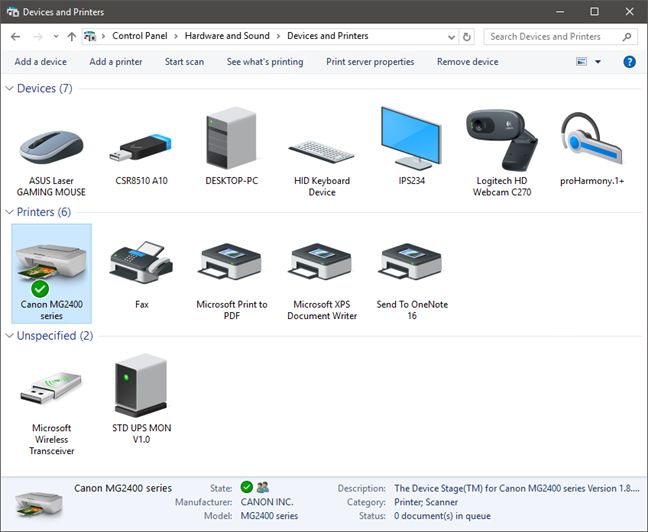
Tại cửa sổ Devices and Printers bạn sẽ nhìn thấy danh sách các thiết bị gắn ngoài được cài đặt trên máy tính. Truy cập mục Printers và chọn một máy in mà bạn muốn chia sẻ.
Kích chuột phải vào máy in đó và chọn Properties để mở cửa sổ Printer Properties (các thuộc tính máy in).
Nếu có một máy in đa chức năng được cài đặt mà máy in đó làm việc như máy fax hay máy quét hoặc cả hai, khi đó bạn phải chọn cửa sổ thuộc tính Properties mà bạn muốn chọn. Chọn thuộc tính của máy in.
Trong trường hợp dưới đây, NQ News sử dụng một máy in Canon Pixma MG2400, và máy in này chỉ hoạt động như một máy in, vì vậy chỉ có một lựa chọn: Printer Properties (các thuộc tính máy in).
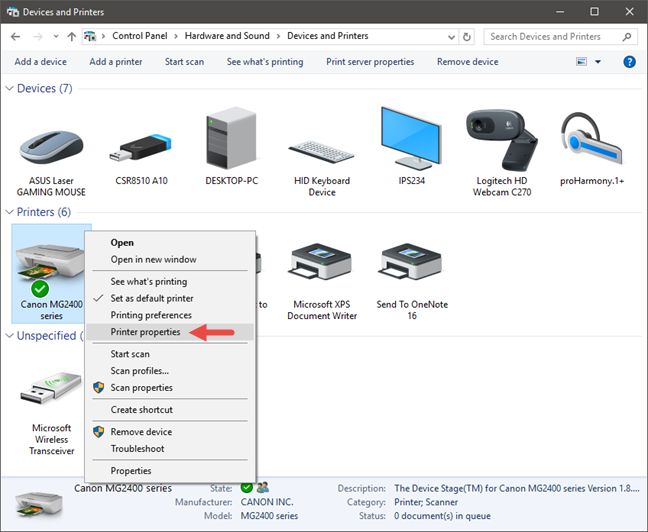
Lúc này trên màn hình xuất hiện cửa sổ Properties của máy in. Tùy thuộc vào model máy in và driver của nó, trên cửa sổ sẽ xuất hiện các tab và tùy chọn khác nhau.
Truy cập tab Sharing.
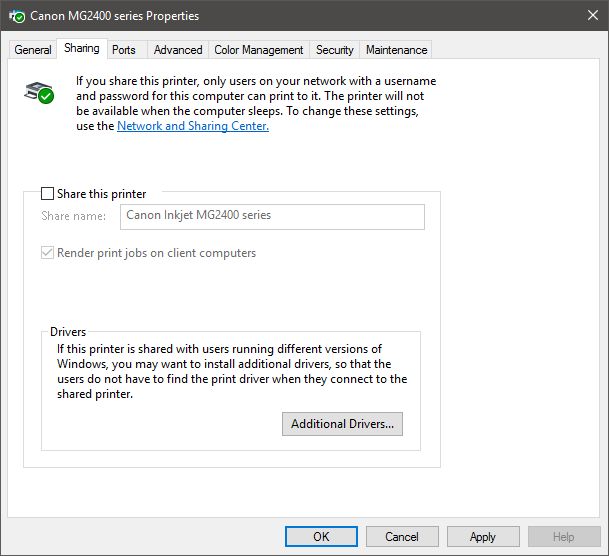
Tại đây bạn có thể chia sẻ máy in với toàn bộ hệ thống mạng. Đánh tích chọn hộp “Share this printer“. Sau đó bạn có thể chỉnh sửa tên máy in, trong trường hợp nếu không muốn sử dụng tên mặc định mà Windows cung cấp.
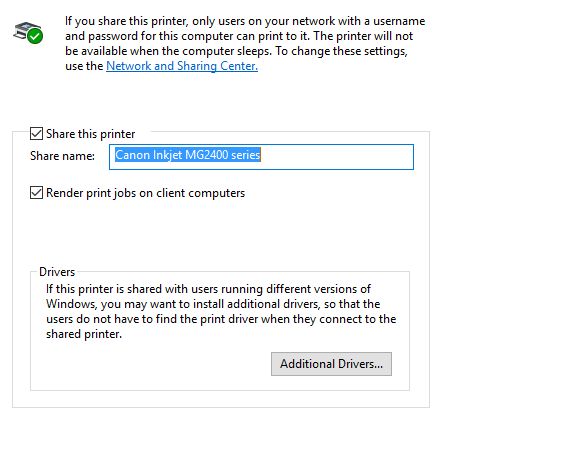
Đánh tích chọn Render print jobs on client computers nếu nuốn kích hoạt tính năng này.
Sau khi hoàn tất, click chọn OK. Máy in sẽ được chia sẻ với các máy tính khác trên hệ thống mạng, dù các máy tính khác sử dụng hệ điều hành gì đi nữa.
Tham khảo thêm một số bài viết dưới đây:
Chúc các bạn thành công!
- Mẹo phân biệt mực in Canon thật và giả, liệu bạn có biết?
- Hướng dẫn cài đặt máy in Canon LBP 2900 trên Windows
- Tại sao máy in không in được và cách khắc phục
- Ralink Linux Client là gì? Tại sao nó lại hiển thị trong mạng Windows?
- Những thứ mà hàng ngày chúng ta đang sử dụng trước kia có hình dạng như thế nào?
- Cách khắc phục lỗi Windows không kết nối với máy in













